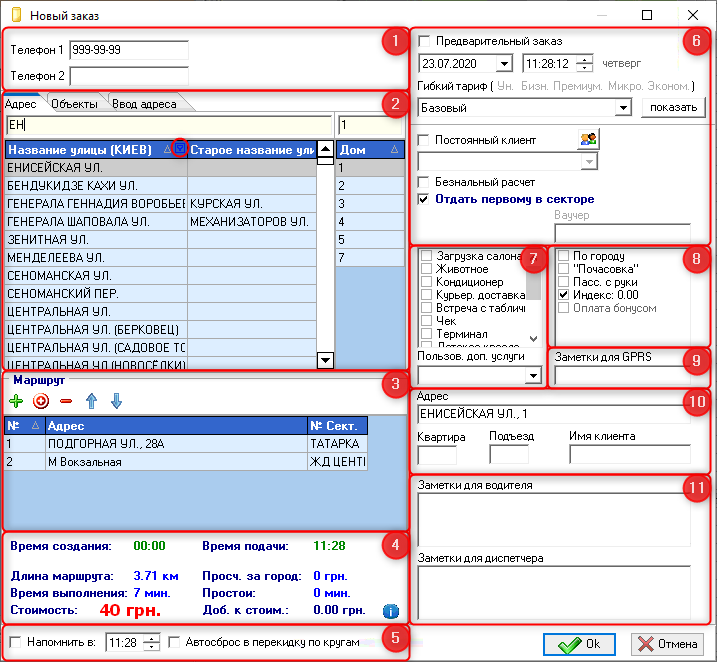Создание и редактирование заказа
Создание и редактирование заказа - возможность для службы такси создавать новые заказы и редактировать существующие.
Создание заказа
Для того, чтобы создать заказ, необходимо:
- В главном окне программного модуля "Такси Навигатор" (далее ТН) нажать иконку "Добавить заказ" или использовать "горячую" клавишу [F5].
- В окне "Новый заказ" в поле "Телефон 1" ввести номер телефона клиента (область "1" на рисунке). Если есть интеграция с телефонией, то телефон заполнится автоматически. Есть возможность ввести альтернативный номер телефона в поле "Телефон 2".
- Ввести адрес клиента (область "2" на рисунке).
- Для добавления точки к маршруту (адрес точки прибытия, или адрес промежуточной точки маршрута) нажать кнопку "Добавить точку" (область "3" на рисунке) или нажать "горячую" клавишу [Ins], откроется окно "Добавление точки", в котором задать адрес точки.
- В поле данных о заказе (области "4" на рисунке) диспетчер может изменять время, стоимость или километраж. При нажатии на надпись "Почасовка:", "Просч. за город:", "Простои:" или "Доб. к стоимости:", откроется соответствующее окно для внесения данных (см. "Виды заказов").
- В правой части окна "Новый заказ" есть возможность добавить дополнительные условия к заказу (область "6" на рисунке).
- Также есть возможность добавления заметок для водителя (область "11" на рисунке).
- Нажать кнопку "ОК" для формирования заказа.
Заказ отобразится в главном окне ТН в закладке "Горячие".
Окно заказа
Редактирование заказа
Для редактирования существующего заказа, необходимо выбрать нужный заказ из списка в главном окне ТН и нажать кнопку или клавишу [F9]. Откроется окно "Редактирование заказа", форма которого аналогична форме окна "Новый заказ".
В обоих окнах можно добавить постоянного клиента, нажав кнопку , если это разрешено настройками ролей (по умолчанию добавлять постоянных клиентов может только Администратор). Откроется окно "Клиент".
Добавление адреса
Адрес можно добавить в трех вкладках: "Адрес", "Объект" и "Ввод адреса". Если клиент постоянный и в "Настройках → Клиенты" галочкой отмечен пункт "Определять последние поездки по номеру телефона", есть возможность выбрать адрес из вкладки "Последние поездки", которая отображается для постоянного клиента. Поля "Адрес", "Квартира", "Подъезд", "Имя клиента" (область "10" на рисунке) заполняются автоматически, если заданы в карточке клиента.
Принцип поиска объектов и улиц одинаковый для вкладок "Адрес", "Объект" и "Последние поездки":
- поиск с начала слова;
- поиск с начала слова по первым буквам каждого слова;
- поиск по части слова;
- при поиске из списка скрываются объекты и улицы, которые не соответствуют запросу.
Видеоурок, объясняющий принцип поиска объектов и улиц, представлен в новостной ленте в одной из опубликованных новостей в http://evos.in.ua/novyj-poisk-po-ulicam-i-obektam-taksi-navigator-25-6-3
При вводе адреса, который отсутствует в базе данных диспетчерской службы такси (вкладка "Ввод адреса"), маршрут не строится и не отображается на карте в ТН. Соответственно, у водителя в программном модуле "MobileTaxi" (далее МТ) на карте не будет отображаться маршрут заказа, точки у которого не сопровождаются GPS-координатами.
Фильтр улиц по принадлежности к городу
Фильтр улиц по принадлежности к городу - возможность устанавливать фильтр ("Все", "Основной город из программного модуля "Map Editor"" и "Остальные") для улиц по принадлежности к городу. Фильтр выделен красным кружком в области "2" на рисунке.
В программном модуле "Map Editor" (далее МЕ) могут быть сохранены карты нескольких городов, только один из которых является основным. Например, основной город - Киев, остальные - Вышгород, Вишневое, Борисполь и т. д.
В фильтре можно выбрать показывать улицы:
- Все - отображение всех улиц (все города + основной город), которые нанесены на карту в МЕ;
- Основной город (название основного города из МЕ) - перечень улиц, которые привязаны к основному городу в МЕ;
- Остальные - перечень улиц, которые привязаны ко всем городам, кроме основного в МЕ.
Для выбора фильтра улиц по принадлежности к городу в окнах "Новый заказ" и "Редактирование заказа" можно использовать такие комбинации "горячих" клавиш:
- [Ctrl]+[D] - отображается полный список фильтра ("Все", "Основной город" и "Остальные");
- [Ctrl]+[A] - фильтр устанавливается в "Основной город". Комбинация активна только когда курсор находится в поле поиска адреса. В окне "Добавление точки" комбинация [Ctrl+A] циклично переключает фильтр с "Основной город" на "Остальные" и обратно;
- [Ctrl]+[S] - фильтр устанавливается в "Все".
Для постоянного клиента фильтр изменится на значение города, соответствующее городу из адреса клиента. При использовании истории поездок клиента фильтр изменится на значение города, соответствующее выбранной улице из истории поездок.
Заметки
При создании заказа есть возможность добавления заметок для водителя и диспетчера.
В поле "Заметки для GPRS" (область "9" на рисунке) отображаются уточнения по заказу, например класс машины, дополнительные условия и т. д. Эти заметки видны в эфире до приема заказа.
В поле "Заметки для водителя" (область "11" на рисунке) диспетчер может внести уточнение к заказу, которое будет видно водителю после взятия заказа. Заметки для GPRS автоматически прописываются в заметках для водителя.
В поле "Заметки для диспетчера" (область "11" на рисунке) диспетчер может внести комментарий к заказу, который будет отображаться в столбце "Заметки" в области "Заказы" главного окна ТН.
Редактирование точек маршрута
Для любого действия с точкой ее нужно сначала выделить левой клавишей мыши.
| Кнопки для редактирования точек маршрута | |||
|---|---|---|---|
| Кнопка | Название кнопки | Горячая клавиша | Примечание |
| Добавить точку | [Ins] | Новая точка будет последней в списке. | |
| Вставить точку | [Shift+Ins] | Новая точка будет находиться перед выделенной. | |
| Удалить точку | [Shift+Del] | При нажатии кнопки удаляется последняя точка, если нет выделенной. | |
| Передвинуть точку | нет | Для перемещения необходимо нажать на соответствующую стрелочку. | |
Дополнительные параметры окна "Новый заказ"
- Напоминание для диспетчера. Включить функцию напоминания можно в Настройках "Внешний вид → Остальное".
Для того, чтобы установить напоминание для заказа, необходимо отметить галочкой "Напомнить в: __" в окне "Новый заказ" (область "5" на рисунке) и задать время. Если время напоминания еще не наступило, тогда в колонке "Напоминание" области "Заказы" главного окна ТН будет отображен желтый кружок. Когда время напоминания наступило, фон ячейки в колонке "Напоминание" области "Заказы" главного окна ТН будет красным.
- Автосброс в перекидку по кругам (область "5" на рисунке). Включить функцию можно в Настройках "Перенаправление заказов → Между диспетчерскими".
- "Отдать первому в секторе" или "Отдать ближайшему водителю" (область "6" на рисунке).
Включить функцию можно в Настройках "Разное → Автопостановка по сектору/GPS" отметив галочкой пункт "Автоматически ставить на свои заказы (колонна ___)". В зависимости от настроек "Разное → Распределение заказов → Поиск водителя для выполнения заказа" будет либо "Отдать первому в секторе" ("По очереди в секторе"), либо "Отдать ближайшему водителю" ("По ближайшим водителям GPS").
Отправка заказа в эфир
Для того, чтобы отправить заказ в эфир необходимо:
- Выбрать нужный заказ из списка во вкладке "Горячие" главного окна ТН.
- Нажать "горячую" клавишу [End].
Если заказ назначен на позывной и находится во вкладке "Выполняющиеся", то нажатие "горячей" клавиши [End] повторит отправку заказа водителю. При отправке текста заказа водителю чаще, чем раз в 20 сек, открывается окно "Подтверждение" с сообщением "Информация по заказу отправлялась менее минуты назад. Отправить еще раз?".